您可能已經經歷過這種情況,您想向某人發送重要訊息 Whatsapp,但您不想冒忘記它或做得太晚的風險。 好吧,不用再擔心了! 您知道可以在 WhatsApp 上安排您的訊息嗎? 是的,你沒聽錯! 在本文中,我們將揭示在這款深受喜愛的訊息應用程式上安排訊息的技巧。 無論您是 iPhone 迷還是喜歡第三方應用程序,我們都能為您提供所有答案。 因此,請繼續關注我們,以了解如何在 WhatsApp 上安排訊息,不再浪費一分鐘!
目錄
在 WhatsApp 上安排訊息的需要

在這個數位通訊時代, Whatsapp 已成為一種重要的工具,為交換訊息、圖像、音訊和視訊檔案提供免費且易於使用的平台。 然而,儘管 WhatsApp 很受歡迎並被廣泛使用,但它有一個主要缺點。 它不提供在 Android 和 iPhone 上安排訊息的內建功能.
想想這樣一個世界:您永遠不會在午夜時分發送生日快樂訊息,您可以為自己或他人設定提醒,或在特定時間發送重要訊息,而無需不斷思考。 這就是優點 在 WhatsApp 上編程訊息.
- 轉到選項圖標,然後轉到公司工具,最後轉到缺勤訊息
- 啟動「發送缺席訊息」功能
- 點擊訊息,根據您的方便進行編輯,然後點擊“確定”
- 配置您的訊息發送時間
- 選擇訊息的收件人
- 以備份選項結束
在 WhatsApp 上提前安排訊息的功能已成為許多用戶的必備功能。 無論是祝親人生日快樂、向同事發送提醒,還是只是確保不會錯過重要訊息,安排訊息的功能都提供了寶貴的便利。
此外,此功能還可以有效管理時區差異。 您可以安排在特定時間發送訊息,無論收件人位於哪個時區,確保他們不會在不合時宜的時間受到打擾。
此問題促使許多用戶尋求解決方法,包括使用 第三方應用 安排訊息。 儘管缺少此內建功能,但仍有多個應用程式可讓您在 Android 和 iPhone 版 WhatsApp 上安排訊息。 這就是我們將在本文以下部分探討的內容。
在 WhatsApp 上安排訊息的需求是不可否認的。 但如何實現這一目標呢? 如何有效地使用第三方應用程式來安排您的訊息? 對隱私和安全有何影響? 繼續閱讀以找出這些問題的答案以及更多內容。
還發現>> 了解並解決 WhatsApp 上的「等待此訊息」錯誤:完整指南
使用第三方應用程式在 WhatsApp 上安排訊息
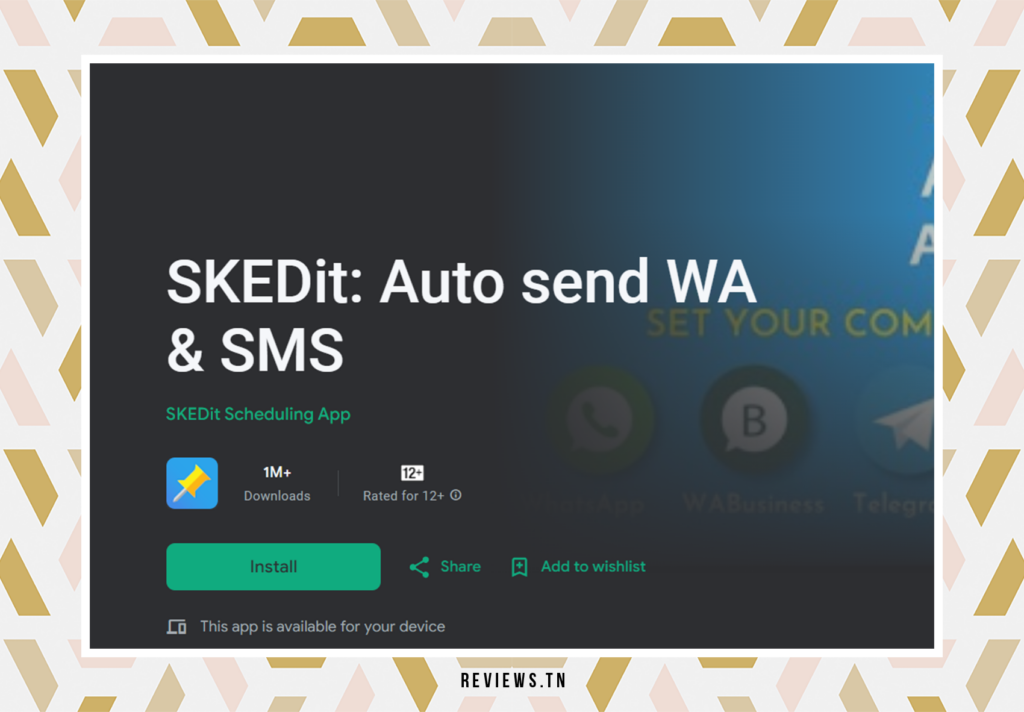
儘管 WhatsApp 中沒有此功能,但還有另一個解決方案來安排您的訊息。 第三方應用程序,例如 編輯,前來救援。 這些應用程式被世界各地的用戶使用,提供在 WhatsApp 上安排訊息的功能,無論是在 iPhone 還是 Android 裝置上。
讓我們來發現SKEDit
編輯 是一款免費應用程序,可進行應用程式內購買,需要 17MB 空間,並與 Android 5.0+ 相容。 SKEDit 最重要的功能是它不會限制您可以安排的訊息數量,為您提供無與倫比的靈活性。
如何使用 SKEDit 在 Android 上排程訊息
要在 Android 上安排訊息,請使用 編輯,您需要先從 Playstore 安裝應用程式。 安裝後,您將被要求註冊您的個人資訊。
註冊後,您必須在手機設定中授予某些權限,包括啟用 SKEDit 的可存取性和啟動該服務。 只有授予這些權限後,您才能開始安排訊息。
SKEDit 的使用者介面非常簡單。 您可以新增收件人姓名、輸入訊息詳細資訊並安排發送訊息的日期和時間。 您也可以根據您的喜好將訊息頻率設定為每天、每週或每月。
SKEDit 還提供了一項功能,讓您可以在發送預定訊息之前檢查您的決定。 您可以選擇在發送訊息之前接收通知。 但是,如果您選擇停用「發送前詢問我」選項,則需要停用手機的螢幕鎖定並停用手機的電池最佳化功能。
這就是保密問題出現的地方。 停用螢幕鎖定和電池最佳化功能可能會造成隱私問題。 因此,建議在設定這些參數之前仔細考慮。
另請閱讀>> 如何輕鬆快速地刪除 WhatsApp 聯繫人(完整指南) & 如何更新 WhatsApp:iPhone 和 Android 的完整指南
在 iPhone 上安排訊息
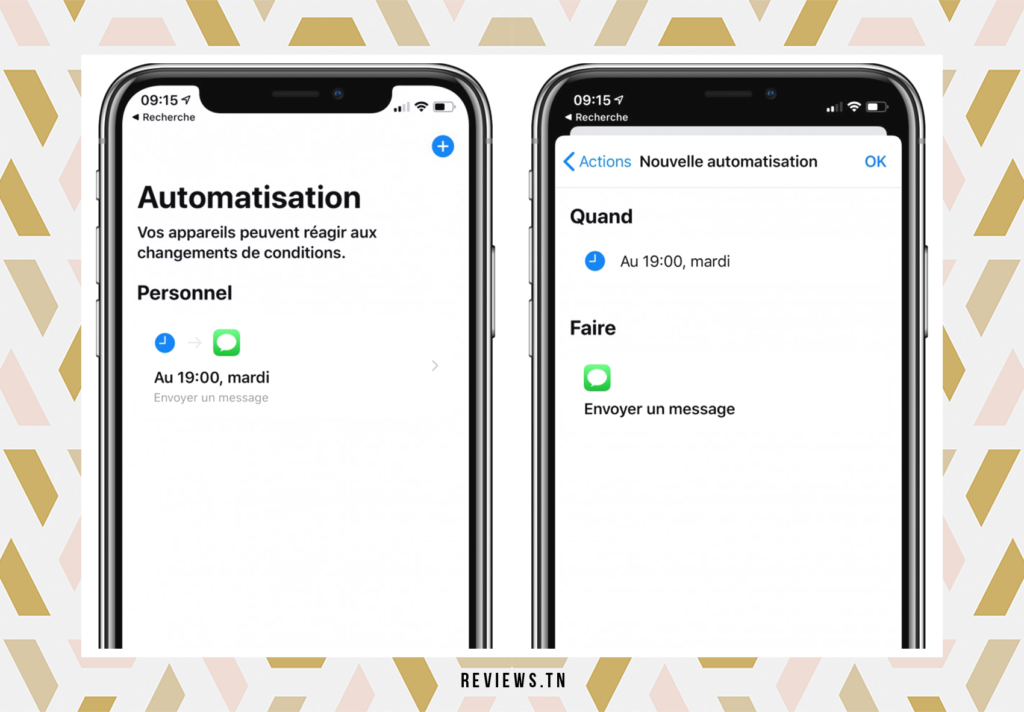
如果您是 iPhone 用戶,您可能已經感受到無法像在 Android 上那樣方便地在 WhatsApp 上安排訊息的障礙。 這種限制主要是由於 蘋果公司的擔憂 保密。 這是因為蘋果在允許第三方應用程式安排訊息方面採取了非常嚴格的方法,使得該過程稍微複雜一些,但仍然可行。
不過別擔心! 有一個技巧可以繞過這個限制。 您可以使用 Siri 快速鍵 安排訊息。 它是一個功能強大的工具,可以讓您的電子郵件體驗變得更加輕鬆和自動化。
如何使用快捷方式應用程式在 iPhone 上安排訊息
首先,您需要該應用程式 快捷鍵。 該應用程式可在 Apple App Store 上免費取得。 它需要 iPhone 上有 142 MB 的空間,並且與 iOS 12.0 及更高版本相容。
安裝快捷方式應用程式後,將其開啟並點擊按鈕 自動化 在應用程式的底部。 接下來,選擇 + 圖示以建立新的個人自動化。
從提供的選項中,選擇 “一天中的時間” 對您的自動化進行程式設計。 您可以在此處選擇發送預定 WhatsApp 訊息的特定日期和時間。
設定一天中的時間後,點擊 以下,然後選擇 “增加一個動作” 和搜索 " 文字 "。 在開啟的文字欄位中,插入訊息的詳細資訊。
現在選擇位於文字欄位下方的 + 圖示並尋找 “ WhatsApp ”。 在出現的下拉式選單中,選擇選項 “透過 WhatsApp 傳送訊息”.
接下來,選擇您要為其安排訊息的收件人的姓名。 一切就緒後,切換到 下一步 > 完成.
完成這些步驟後,您的訊息就已安排完成。 您將在您安排的時間收到來自「捷徑」應用程式的通知。 按一下通知將開啟預定訊息視窗。 您所要做的就是點擊 “ 發送 ” 發送預定的訊息。
就這樣吧! 現在您已經學會如何使用 iPhone 在 WhatsApp 上排程訊息。 這可能看起來比 Android 上稍微複雜一些,但是一旦你習慣了它,你就會發現這個過程同樣方便和有效率。
探索>> 為什麼無法將媒體從 WhatsApp 傳輸到 Android?
結論
簡而言之,安排一則訊息 Whatsapp 無論您是 Android 用戶還是 iPhone 用戶,這都不再是一項艱鉅的任務。 確實,可用的方法並不是完全自動化的,尤其是在 Android 裝置上。 這是出於合法的隱私問題。 然而,得益於第三方應用程序,例如 編輯,WhatsApp 訊息編程相對容易。
儘管Apple對授予第三方應用程式的權限有限制,但iPhone用戶已經找到了透過使用Siri Shortcuts來繞過此限制的方法。 這是一個實用的解決方案,儘管最終發送訊息需要手動幹預,但仍然是安排訊息發送的可行選項 Whatsapp.
本文旨在使訊息編程 Whatsapp。 它表明,即使沒有整合功能,也完全可以在這個平台上組織您的通訊。 另外,我們也提到了一個 WhatsApp 客戶支援完整指南 希望優化此訊息應用程式使用的讀者可能會對此非常感興趣。
另請閱讀 >> 如何在whatsapp組中添加一個人?
常見問題解答和訪客問題
不,WhatsApp 沒有在 Android 和 iPhone 上安排訊息的內建功能。
SKEDit 是一款流行的第三方應用程序,用於在 Android 手機上安排 WhatsApp 訊息。
是的,SKEDit 是一款免費應用程序,可進行應用程式內購買。



